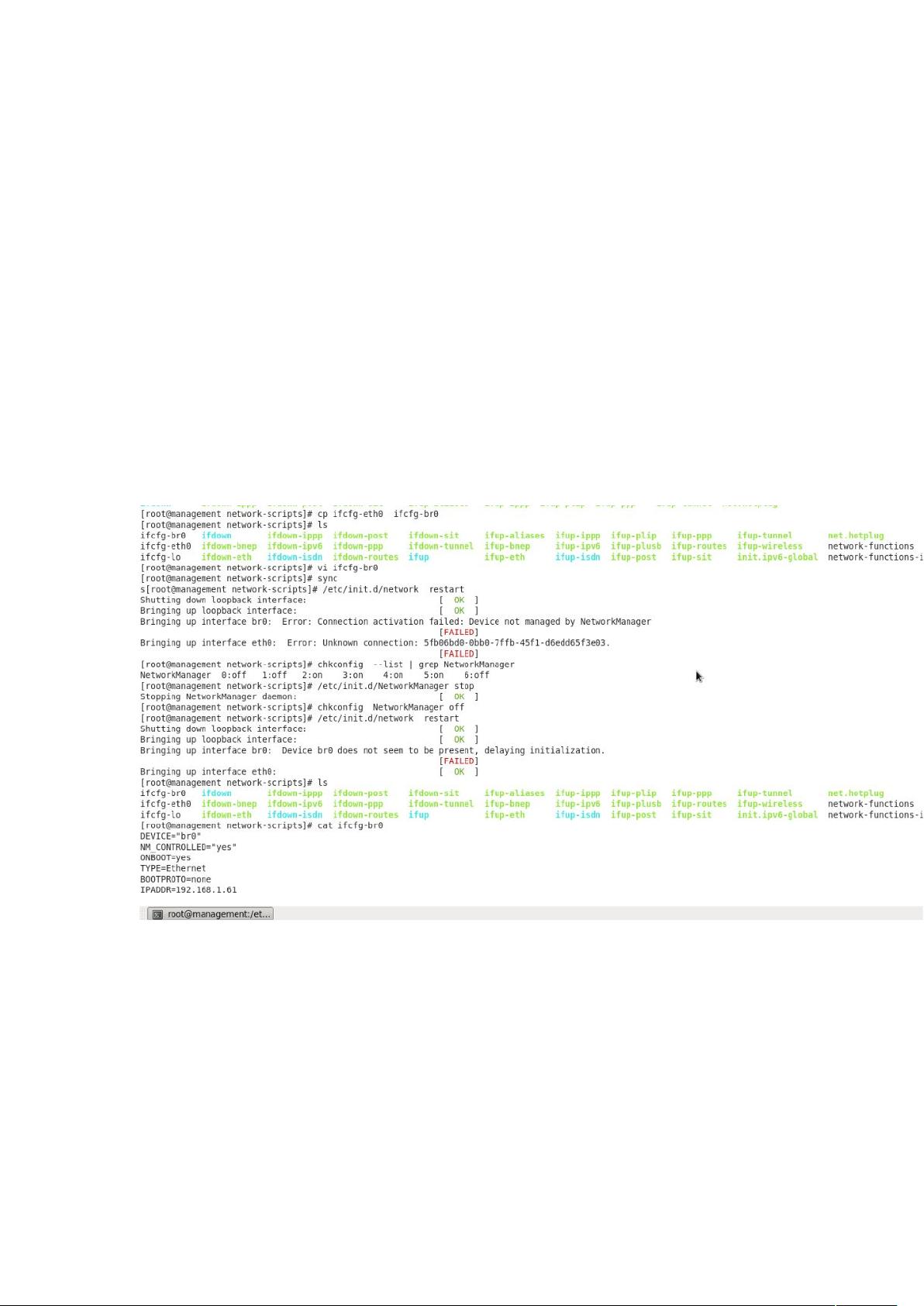CentOS6 KVM桥接网络配置指南
需积分: 18 189 浏览量
更新于2024-09-11
收藏 253KB DOCX 举报
"在CentOS 6环境下配置KVM桥接网络的方法"
在虚拟化环境中,KVM(Kernel-based Virtual Machine)是一种广泛使用的全虚拟化解决方案。为了使虚拟机能够直接与物理网络通信,通常会采用桥接网络模式。本文将详细介绍如何在CentOS 6系统上配置KVM的桥接方式。
首先,我们需要确认`bridge-utils`工具包是否已安装,因为这个工具集包含了创建和管理网桥所需的功能。通过运行`rpm -qa | grep bridge`命令来检查,如果未安装,可以使用`yum -y install bridge-utils`命令进行安装。
配置KVM桥接网络时,需要关闭`NetworkManager`服务,因为`NetworkManager`和手动配置的网络设置可能存在冲突,可能导致网络连接不稳定。你可以通过`systemctl stop NetworkManager`命令暂时停止服务,并使用`systemctl disable NetworkManager`命令禁止其开机启动。
接下来,我们对网络接口配置文件进行修改。这里以`eth0`为例,编辑`/etc/sysconfig/network-scripts/ifcfg-eth0`文件。在该文件中,将`DEVICE`设为`eth0`,将`NM_CONTROLLED`设为`yes`,并添加一行`BRIDGE=br0`,表示将`eth0`接口桥接到名为`br0`的网桥上。同时,如果存在`HWADDR`行,应将其删除,因为网桥不需要MAC地址。
然后,创建或编辑`/etc/sysconfig/network-scripts/ifcfg-br0`文件,定义新的网桥配置。设置`DEVICE`为`br0`,`TYPE`为`Bridge`,其他如`IPADDR`、`PREFIX`、`GATEWAY`等应与原来的`eth0`配置保持一致,确保网络参数正确。
配置完成后,重启网络服务以应用更改,使用`service network restart`或`systemctl restart network`命令。最后,可以通过`ifconfig`命令查看新的网络配置,确认`br0`网桥已经创建并分配了正确的IP地址。
总结来说,配置KVM桥接网络的关键步骤包括:安装`bridge-utils`工具,关闭`NetworkManager`服务,修改物理接口配置文件使其加入到网桥,创建网桥接口配置文件,以及重启网络服务。完成这些步骤后,虚拟机将能通过桥接方式直接接入到物理网络,实现与主机和其他设备的平滑通信。
点击了解资源详情
点击了解资源详情
点击了解资源详情
2016-08-03 上传
2020-09-30 上传
2024-10-27 上传
2024-09-29 上传
2024-10-26 上传
2024-10-26 上传
dcxd85
- 粉丝: 0
- 资源: 3
最新资源
- MATLAB新功能:Multi-frame ViewRGB制作彩色图阴影
- XKCD Substitutions 3-crx插件:创新的网页文字替换工具
- Python实现8位等离子效果开源项目plasma.py解读
- 维护商店移动应用:基于PhoneGap的移动API应用
- Laravel-Admin的Redis Manager扩展使用教程
- Jekyll代理主题使用指南及文件结构解析
- cPanel中PHP多版本插件的安装与配置指南
- 深入探讨React和Typescript在Alias kopio游戏中的应用
- node.js OSC服务器实现:Gibber消息转换技术解析
- 体验最新升级版的mdbootstrap pro 6.1.0组件库
- 超市盘点过机系统实现与delphi应用
- Boogle: 探索 Python 编程的 Boggle 仿制品
- C++实现的Physics2D简易2D物理模拟
- 傅里叶级数在分数阶微分积分计算中的应用与实现
- Windows Phone与PhoneGap应用隔离存储文件访问方法
- iso8601-interval-recurrence:掌握ISO8601日期范围与重复间隔检查